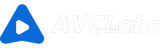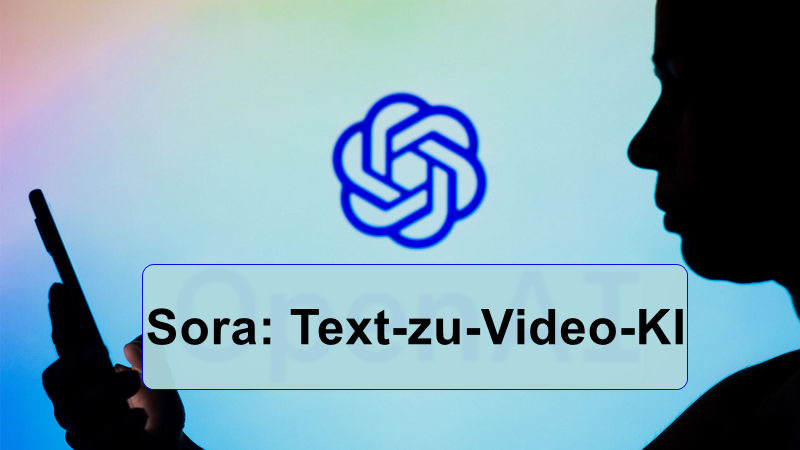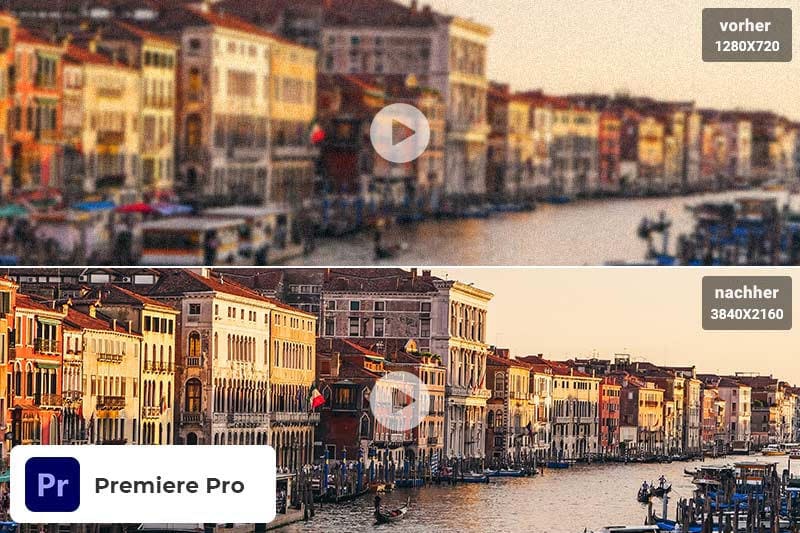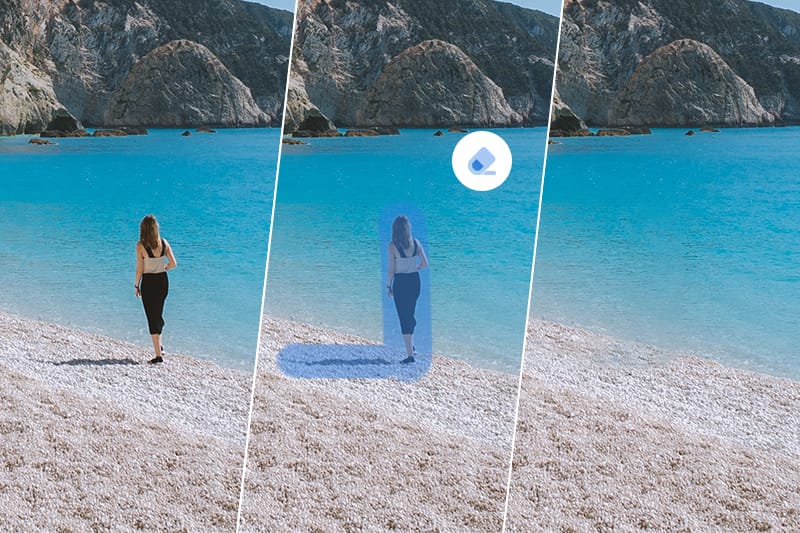Video-Hintergrund unscharf machen mit 10 besten Apps [2025]
„Wie kann man bei einem Video den Hintergrund unscharf machen?“
Durch die Unschärfe des Video-Hintergrunds ist es begabt, ein beeindruckendes und hochwertiges Video zu erstellen und die Privatsphäre in Ihrem Video zu schützen. Auf diese Weise kann die Aufmerksamkeit von Zuschauern in den Mittelpunkt Ihres Videos angezogen werden und die Ablenkungen im Hintergrund zugleich behoben werden. Unabhängig von den Geräten, die Sie verwenden, können Sie in dieser Empfehlung von 10 besten Apps und Software die beste Auswahl finden, um den Video-Hintergrund unscharf zu machen.
So einfach geht's: Video Kennzeichen zensieren bzw. verpixeln (2025) >>

- Teil 1: Hintergrund im Video unscharf machen für iPhone und Android
- Teil 2: Video-Hintergrund verschwommen machen für PC
- Teil 3: Mit den besten Online-Tools zur Unschärfe des Hintergrunds vom Video
- Teil 4: FAQs zum Video-Hintergrund unscharf machen
- Fazit
1.3 BlurEffect-Blur Photo & Video [für iOS]
1.5 VLLO [für Android und iOS]
Teil 1: Hintergrund im Video unscharf machen für iPhone und Android
Wenn Sie den Videohintergrund auf Ihrem iPhone oder Android verpixeln möchten, stehen Ihnen mehrere Optionen zur Auswahl. Hier sind einige der besten Apps, mit denen Sie den Videohintergrund auf Ihrem Smartphone unscharf machen können.
1.1 Blur Video [für Android]
Blur Video ist eine herausragende App für Android, damit man die Video-Hintergründe in beliebten Formaten wie MP4, WMV und 3GP für soziale Plattformen wie Snapchat, Instagram, Twitter und so weiter mühelos weichzeichnen kann. Dieses multifuktionale Tool hat drei unkomplizierte Modi für Unschärfe des Video-Hintergrunds aufzuweisen, darunter „Free Style Blur“, „Instagram no Crop“ und „Fun Blur“. Der Modus von „Free Style Blur“ verschwimmt überall in Ihrem Video, mit einstellbarer Intensität der Unschärfe, um Ihren spezifischen Bedürfnissen von Video-Hintergrund zu erreichen.
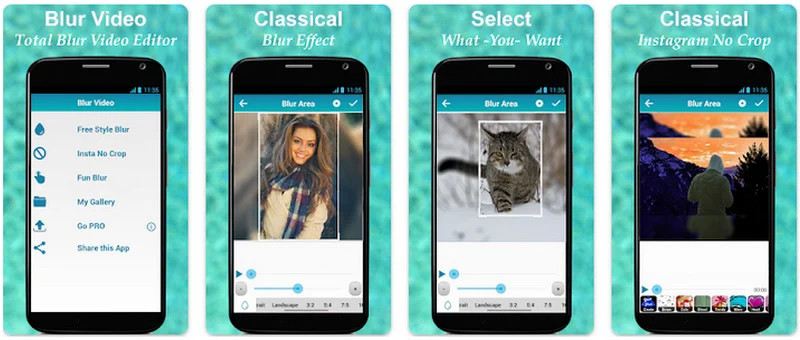
Merkmale:
- Für Instagram und andere Social-Media-Plattformen entwickeln.
- Mehrere Dateiformate Unterstützen.
- Free Style, Instagram no Crop und Fun Blur sind für unterschiedliche Anforderungen bei Videobearbeitung verfügbar.
- Feine Einstellungen und einfache Bedienung.
- Unschärfeeffekt vom Detail zum Gesamt.
- kostenlose nutzen.
1.2 MagoVideo [für Android]
MagoVideo zeichnet sich als eine unterhaltsame App aus, die auf Android-Geräte zugeschnitten ist. Diese multifunktionale App ermöglicht es Ihnen, Gesichter, Hintergründe oder andere Objekte in Ihren Videos mühelos unscharf zu machen. Zudem besitzt es die Flexibilität der Unschärfe, um es an Ihre spezifischen Anforderungen anzupassen. Zusätzlich zu den Funktionen von Unschärfe verfügt MagoVideo auch über eine Reihe kreativer Tools, darunter magische Effekte, Mischoptionen, Sticker, Emojis, Textüberlagerungen, Rahmen und die Hinzufügung von Musik, die alle entwickelt wurden, um die visuelle Attraktivität Ihrer Videos zu verbessern.
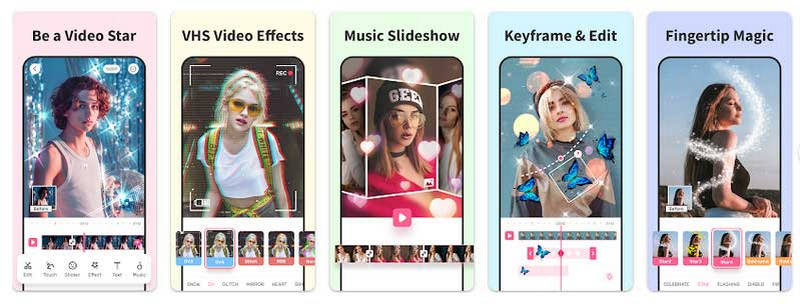
Merkmale:
- Video-Hintergrundfilter.
- Die Form und Position der Unschärfe ändern.
- Spezialeffekte und Hintergrundmusik zu Videos hinzufügen.
- Social-Media-Integration.
1.3 BlurEffect-Blur Photo & Video [für iOS]
BlurEffect-Blur Photo & Video ist eine fantastische iOS-App zum Verwischen von Hintergründen und Gesichtern gleichermaßen. Diese benutzerfreundliche App für Anfänger bietet die wirksamen Unschärfeeffekte wie Weichzeichner, Verpixelung, Bewegungsunschärfe und Rahmenunschärfe, sodass Sie Unschärfe auf alle Elemente wie Gesichter, Hintergründe oder Kennzeichen in Ihren Fotos oder Videos nahtlos anwenden können. Darüber hinaus haben Sie die Intensität der Unschärfe fexibel abzustimmen, um Ihren spezifischen Anforderungen zu erfüllen. Neben den robusten Unschärfeeffekten verfügt es auch über eine Keyframe-Funktion, mit der Sie ein sich bewegendes Objekt in einem Video unkenntlich machen können.
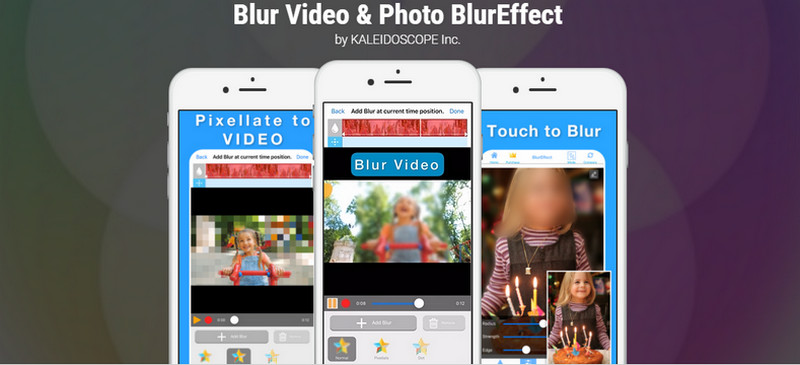
Merkmale:
- Viele Unschärfeeffekte für Fotos und Videos.
- Einstellbare Unschärfestärke.
- Einfache und befreundliche Oberfläche.
- Unterstützung verschiedener Dateiformate.
1.4 MovStash [für iOS]
MovStash ist eine iOS-App, welche sich für Mosaik- und Unschärfeeffekten zu Videos engagiert. Ihre starke Funktion von Unschärfe besteht aus „All Video Mode“, „Simple Mode“, „Timeline Mode“ und „Facetracking Mode“. Außerdem werden zwei gültige Modi angeboten, um das Video mit Genauigkeit unscharf zu machen. Im einfachen Modus kann man manuell den Bereich des Verpixelns auswählen und mit dem Schieberegler die Intensität des Effektes einstellen. Und im Timeline Modus kann man mehrere Bereiche zur Umschärfe auswählen und den Hintergrund automatisch unkenntlich machen. Es ist eine ideale Wahl, um den Video-Hintergrund verschwommen zu machen und die Qualität Ihres Videos zu verbessern.
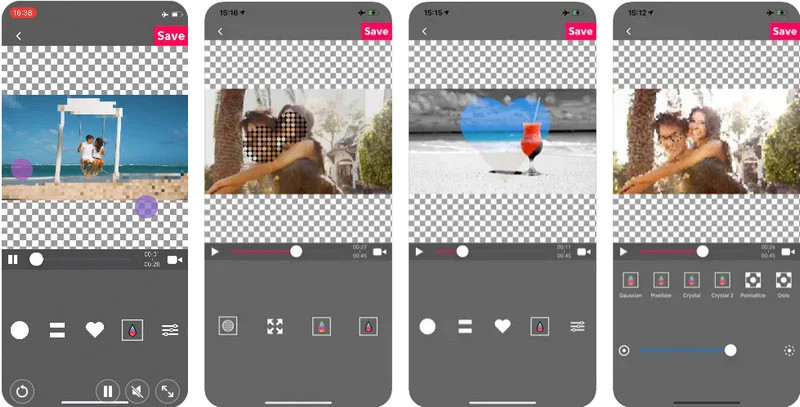
Merkmale:
- Vier verschiedene Funktionen zur Unschärfe bieten.
- Videofilter für Hintergründe.
- Automatische Erkennung von Gesichtern für die automatische Ausführung von Unschärfen.
- Die Form und Position der Unschärfe ändern.
1.5 VLLO [für Android und iOS]
VLLO ist eine App zur Videobearbeitung, mit einfachen und leistungsstarken Bearbeitungswerkzeugen für Anfänger. Eine große Auswahl an Filtern, nahtlose Übergangseffekte und die einfache Option zum Verwischen von Objekten bringen die Genauigkeit und Profession bei der Unschärfe des Hintergrunds von Video. Darüber hinaus ermöglicht VLLO den Benutzern, Video-Hintergründe zu personalisieren, fesselnde Animationseffekte anzuwenden und vieles mehr. Diese vielseitige Software ermöglicht es Ihnen, Unschärfe oder Pixelmosaik zu platzieren und beliebig zu verschieben. Mit einer intuitiven Benutzeroberfläche kann leicht bedient werden. Daher hat man die Fähigkeit, Videos in Sekundenschnelle zu erstellen und die Hintergründe durch Spezialeffekte verschwommen zu machen.
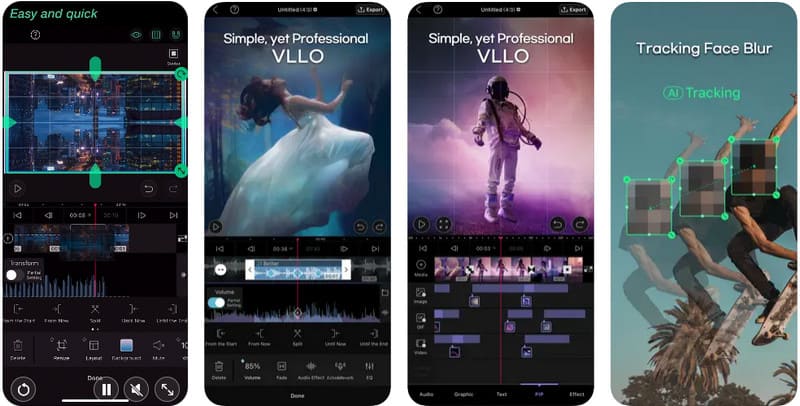
Merkmale:
- Eine Vielzahl von vorgefertigten Vorlagen und Effekten bieten.
- Einfache Benutzeroberfläche.
- Keyframe-Animatio, um komplexe Bewegungen und Effekte in den Videos erstellen.
- Integration von sozialen Medien.
Teil 2: Video-Hintergrund verschwommen machen für PC
Wenn Sie den Video-Hintergrund auf Ihrem Computer verwischen möchten, stehen Ihnen mehrere professionelle Optionen zur Auswahl. Hier gibt es zwei empfehlenswerte Softwares, mit denen Sie den Hintergrund von Video auf Ihrem Windows- oder Mac-Computer verschwommen machen können.
2.1 AVCLabs Video Blur AI
AVCLabs Video Blur AI beschäftigt sich mit der Unschärfe von Videos. Die besondere Stärke dieser KI-Software liegt in ihren präzisen Unschärfe-Algorithmen und der leistungsstarken Erkennungsfunktion. Damit können HIntergründe, Gesichter, Autokennzeichen und alle anderen Objekte in Videos automatisch unkenntlich gemacht werden. Eine Reihe von Blur-Effekten und umfangreiche Optionen zur Anpassung geben Ihnen die Möglichkeit, je nach Ihren Wünschen die Unschärfe von Hintergrund des Videos mit großer Kreativität abzustimmen und Ihren Anforderungen an unkenntlichen Hintergrund des Videos gewachsen zu sein. Wegen einstellbarer Intensität von Unschärfe hat man die vollständige Kontrolle über das Hinzufügen von Unschärfe zum Video. Wenden Sie unsere Unschärfeeffekte an, um atemberaubende Videos mit einem unscharfen Hintergrund zu erstellen, die Ihre Zuschauer faszinieren.
Funktionen Von KI Video Editor: AVCLabs Video Blur AI
- Bewegte Kennzeichen im Video automatisch erkennen, verfolgen und verpixeln.
- Alle ausgewählten Teile im Video nach Ihren Wünschen verwischen.
- Die erkannten Gesichter im Video selektiv verschwommen.
- KI-automatisierte Lösungen für die Unschärfe von Gesicht, Hintergrund, Objekten und Autokennzeichen.
Schritte zur Unschärfe des Video-Hintergrunds mit AVCLabs AI Video Editor
Schritt 1: AVCLabs Video Blur AI installieren und Ihr Video hochladen
Laden Sie diesen KI Video Editor herunter und installieren Sie es auf Ihrem Computer und öffnen Sie die Software. Um ein Video hinzuzufügen, können Sie entweder auf die Schaltfläche „Durchsuchen“ klicken oder per Drag & Drop ausführen.
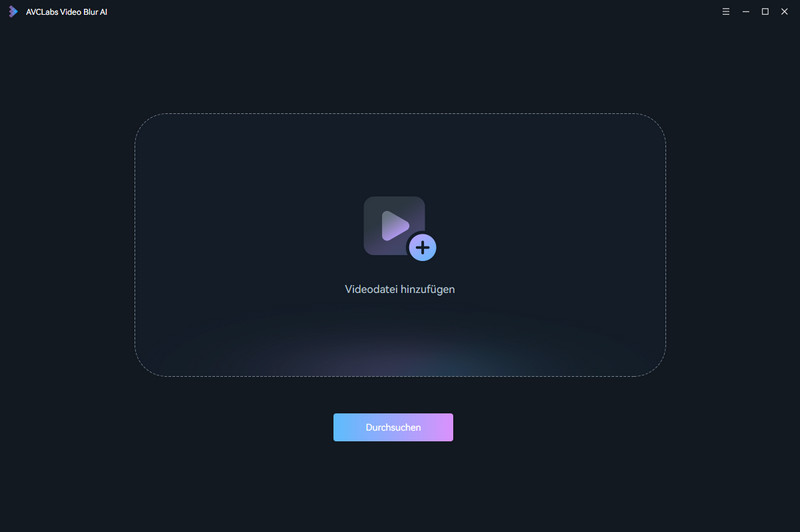
Schritt 2: Die Art der Unschärfe vom Video-Hintergrund auswählen
Gehen Sie einfach nach dem Hinzufügen des Videos zur Registerkarte Hintergr. oben im Programm, um Video-Hintergrund zu verpixeln. Wählen Sie dann den gewünschten Effekten zum Weichzeichnen aus: Mosaik, Standard-Weichzeichner, vertikaler Blur, Blique-Blur und Partikel Blur.
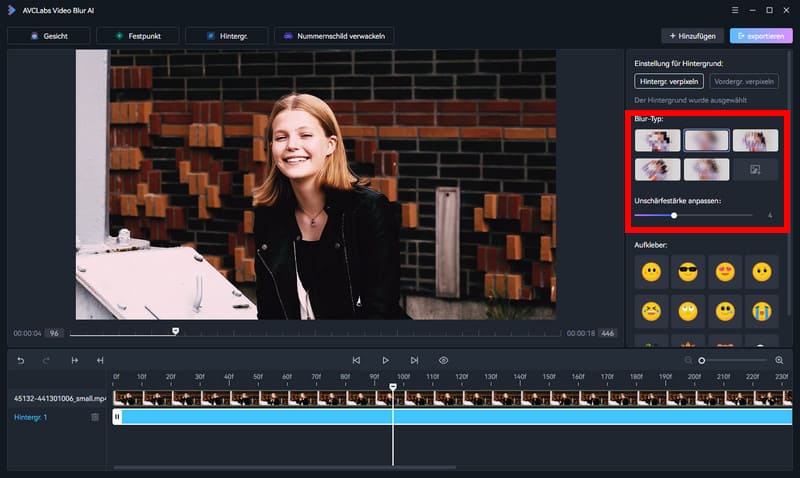
Tipps*: Durch Anpassung der Unschärfestärke können Sie die Effekte vom Verpxieln mit Flexibilität personalisieren.
Schritt 3: Unschärfeaufgabe bearbeiten
Bearbeiten Sie die Aufgabe zur Unschärfe des Hintergrunds, indem Sie mit der rechten Maustaste auf das Zeitleistenfenster unten klicken. Mit drei Optionen für der Unschärfeaufgabe kann man wählen: aus dem Zeitleistenfenster löschen, als aktuellen Start-Frame festlegen oder als aktuellen End-Frame festlegen.

Schritt 4: Hintergrund in Ihrem Video unscharf machen
Nachdem Sie alle erforderlichen Einstellungen vorgenommen haben, klicken Sie einfach auf die Schaltfläche „exportieren“, um den Videohintergrund auf Ihrem Computer automatisch unscharf zu machen. Wenn es fertig ist, können Sie den Dateiordner öffnen und das Video mit unscharfem Hintergrund sehen.
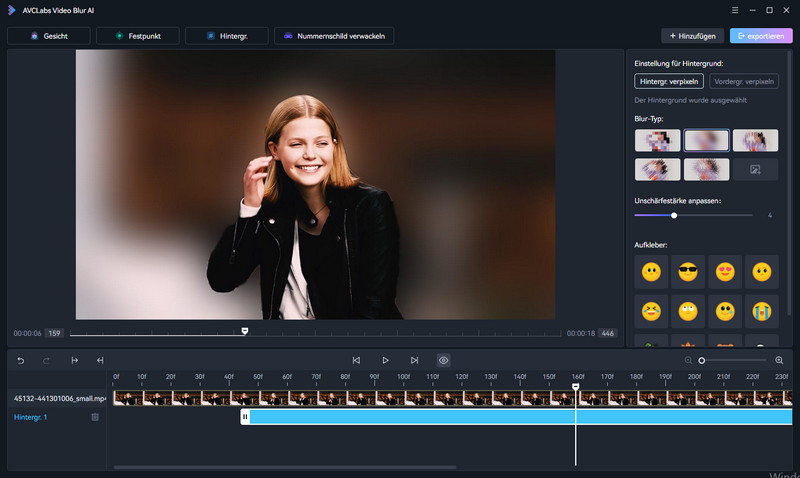
Ausführliche Informationen über Einstellungen können Sie im Tutorial von AVCLabs Video Blur AI erfahren.
2.2 CapCut
CapCut ist ein gefragter, benutzerfreundlicher und kostenloser Video Editor. Seine Leichtigkeit und leistungsstarken Funktionen heben CapCut aus der Masse der Software hervor. Es ist eine erstaunliche Ressource zum Hinzufügen einer Unschärfe zum Hintergrund Ihres Videos, da es verschiedene Funktionen bietet, um die Art und Weise, wie Sie Unschärfe zum Hintergrund Ihres Videos hinzufügen möchten, weiter anzupassen. Auch wenn es möglicherweise an der KI-gestützten Erkennung des Hintergrunds mangelt. Mit CapCut können Sie dem Videohintergrund, dem Gesicht oder anderen Teilen Ihrer Clips manuell Effekte der Unschärfe hinzufügen, um präzise Anpassungen vorzunehmen. Darüber hinaus bietet es verschiedene kreative Elemente wie Text, Aufkleber, Filter, Übergänge und mehr, um Ihre Videobearbeitung zu bereichern.
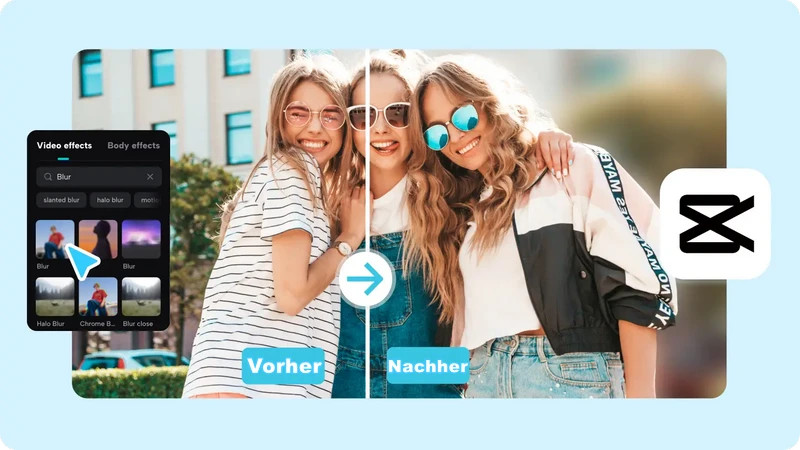
Merkmale:
- Einstellbare Unschärfeintensität.
- Benutzerfreundliche Oberfläche.
- Umfassende Toolset.
- Unschärfeeffekte in Echtzeit.
- Frei von Wasserzeichen.
Teil 3: Mit den besten Online-Tools zur Unschärfe des Hintergrunds vom Video
Möchten Sie den Hintergrund im Video online kostenlos verpixeln? Online-Tools müssen Ihnen dabei helfen. Online-Tools bieten eine Reihe einfacher und kostengünstiger Lösungen für die Unschärfe Ihres Hintergrundes im Video, ohne dass Downloads oder Installationen erforderlich sind.
3.1 Kapwing
Kapwing ist ein kostenloser und benutzerfreundlicher online Video Editor, der das Verwischen Ihres Videohintergrunds vereinfachen kann. Sie können Ihr Video auf einfache Weise hochladen, den Unschärfeeffekt auswählen und die Intensität der Unschärfe feinabstimmen. Außerdem besitzt es zusätzliche Funktionen wie Videozuschnitt und Textüberlagerung für Professionen. Es ist jedoch anzumerken, dass die Funktion der Unschärfe in Kapwing zwar leistungsstark für die Erstellung professioneller Videos ist, aber möglicherweise kann Kapwing dasselbe Niveau der Bearbeitung wie spezielle Videobearbeitungssoftware nicht erreichen.
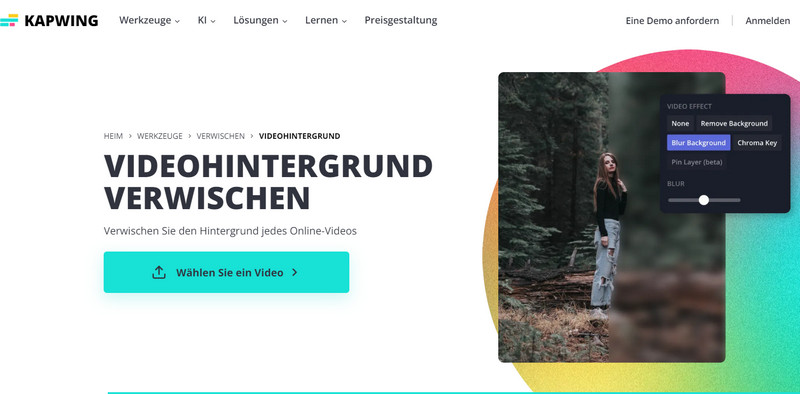
Merkmale:
- Anpassbare Unschärfestärke.
- Mehrere Dateiformate unterstützt.
- Umfassende Werkzeuge für Videobearbeitung.
- Einfache Optionen zum Sharing
3.2 ClipChamp
ClipChamp ist ein kostenloser Online-Video-Editor, der über alle Funktionen zum Erstellen großartiger Videos verfügt. Direkt können Sie im Browser jeden Teil Ihres Videos nahtlos unkenntlich machen, einschließlich Gesichtern, Hintergründen und bestimmten Objekten. ClipChamp steckt voller intelligenter Funktionen und Werkzeuge wie Hinzufügen der Untertitel, Änderung der Größe und Zuschnitt, die Ihnen helfen, bei Bearbeitung von atemberaubenden Videos wertvolle Zeit zu sparen. Mit einfacher Sharing-Option können Sie Ihre Kreationen ganz einfach über verschiedene Plattformen verteilen und viele Zuschauer anziehen.
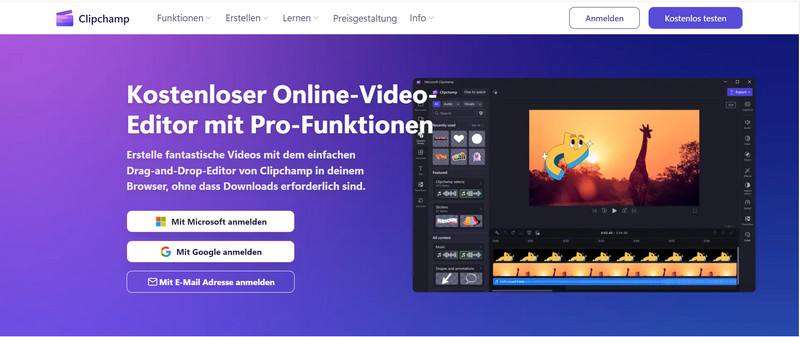
Merkmale:
- Die Farbe des Hintergrunds und die Intensität der Unschärfe anpassen.
- Multi-Layer-Bearbeitungsfunktion.
- Bearbeitung von Video und Audio kombinieren.
- An Projekten gemeinsam arbeiten.
- Einfache Optionen zum Sharing.
3.3 Hippo Video
Hippo Video ist eine KI-gestützte online Video Editor, mit dem Sie den Hintergrund des Videos unscharf machen können. Damit sind die Unternehmen in der Lage, mit fortschrittlichen Werkzeugen für Bearbeitung und KI-gesteuerten Effekten (Unschärfe von Hintergrund und Gesichter) ein kreatives und personalisiertes Video zu gestalten. Mit der Funktion „Virtueller Hintergrund“ in Hippo Video können Sie bei Video Ihren tatsächlichen Hintergrund durch einen verschwommenen Hintergrund ersetzen. Diese Funktion ist besonders nützlich, um ein professionelles Erscheinungsbild zu wahren und Ablenkungen zu vermeiden.
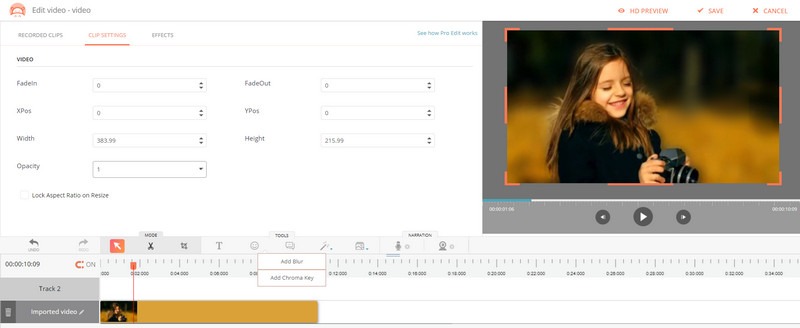
Merkmale:
- KI-gestützte Software.
- Automatisierte Bearbeitung von Videos.
- Mehrere Plattformen unterstützt.
- Anpassbare Unschärfeformen.
Teil 4: FAQs zum Video-Hintergrund unscharf machen
F: Warum sollte man den Hintergrund des Videos unscharf machen?
A: Die Unschärfe des Hintergrunds in Videos kann aus verschiedenen Gründen sinnvoll sein:
Fokussierung auf das Hauptmotiv: Durch die Unschärfe des Hintergrunds wird das Hauptmotiv des Videos hervorgehoben. Dies lenkt die Aufmerksamkeit der Zuschauer direkt auf das, was im Vordergrund passiert, ohne dass ablenkende Elemente im Hintergrund stören.
Ästhetische Verbesserung: Dies kann besonders bei Aufnahmen in unordentlichen oder wenig attraktiven Umgebungen hilfreich sein, indem es die visuelle Qualität des Videos verbessert.
Trennung von Vordergrund und Hintergrund: Dies kann dazu beitragen, die räumliche Tiefe zu verstärken und dem Video eine professionellere und kinematografischere Ästhetik zu verleihen.
Wahrung von Privatsphäre: In einigen Fällen, wie beispielsweise bei Videoanrufen oder Interviews, kann das Unscharfmachen des Hintergrunds dazu beitragen, die Privatsphäre der Personen im Video zu schützen.
F: Wie kann man bei einem Video den Hintergrund unscharf machen?
A: Mithilfe von speziellen Apps mit Funktionen oder Filter zur Unschärfe ist der einfachste Weg. Oben haben wir 10 Apps mit Funktionen der Unschärfe für verschiedene Geräten zusammengestellt. Abhängen Sie von den individuellen Vorlieben und Anforderungen, um die beste App für Sie herauszufinden und den gewünschten Effekt zu erzielen.
Wie kann man beim iPhone den Hintergrund im Video verschwommen machen?
A: Durch Änderung fokussiertes Motives können Sie den Hintergrund von Video direkt in der App „Fotos“ auf Ihrem iPhoe weichzeichnen.
1. Öffnen Sie ein Video in der App „Fotos“ und tippen Sie auf „Bearbeiten“.
2. Tippen Sie auf das neue Motiv (gelb umrahmt), um den Fokus zu ändern.
2. Tippen Sie auf „Fertig“, um deine Änderungen zu sichern.
Das Weichzeichnen des Hintergrunds in Videos auf dem iPhone kann zudem eine spezialisierte App von Video Editor wie BlurEffect-Blur Photo & Video, MovStash oder VLLO mit solchen Funktionen ausgeführt werden.
F: Was ist die beste App, um den Hintergrund unscharf zu machen?
A: Die beste App zur Unschärfe des Videohintergrunds lässt sich anhand Ihrer spezifischen Bedürfnisse bestimmen. Mit seinen hervorragenden Funktionen zum Verwischen des Hintergrunds im Video und seiner benutzerfreundlichen Oberfläche steht AVCLabs Video Blur AI an der Spitze unserer Liste. Basierend auf der KI Technologie und der automatischen Erkennung ist AVCLabs Video Editor in Bezug auf Effizienz und Einfachheit weit überlegen.
Fazit
Ein dezenter, unscharfer Hintergrund verleiht Ihrem Video Eleganz und Raffinesse. In diesem umfassenden Ratgeber präsentieren wir Ihnen die 10 besten Apps zum Unscharfmachen von Videohintergründen für verschiedene Geräte wie iOS, Android, Windows, Mac und Online-Tools. AVCLabs Video Blur AI hebt sich druch herausragende Benutzerfreundlichkeit und fortschrittliche KI-gestützte Hintergrunderkennung von der Masse ab. Einzigartige Fähigkeit ist, Hintergründe, Gesichter und Kennzeichen automatisch und präzise zu erkennen und unscharf zu machen. So bringen Sie Ihre Videos mit höchster Effizienz zum Strahlen. Klingelt verlockend, nicht wahr?